Google је данас најкоришћенији претраживач, и већина корисника га користи као подразумевани избор за претрагу информација. Ипак, треба напоменути да постоје алтернативни претраживачи и различити извори података које људи користе у потрази за информацијама. Поред претраживача као што је DuckDuckGo, ту су и платформе попут друштвених мрежа (Twitter) или база знања (Wikipedia). Firefox препознаје ову разноликост и нуди седам различитих претраживача када уносите упит у адресну траку. Уколико желите да прилагодите избор претраживача, Firefox вам омогућава да уклоните оне које не користите, остављајући само оне који вам највише одговарају. Ево како се то ради.
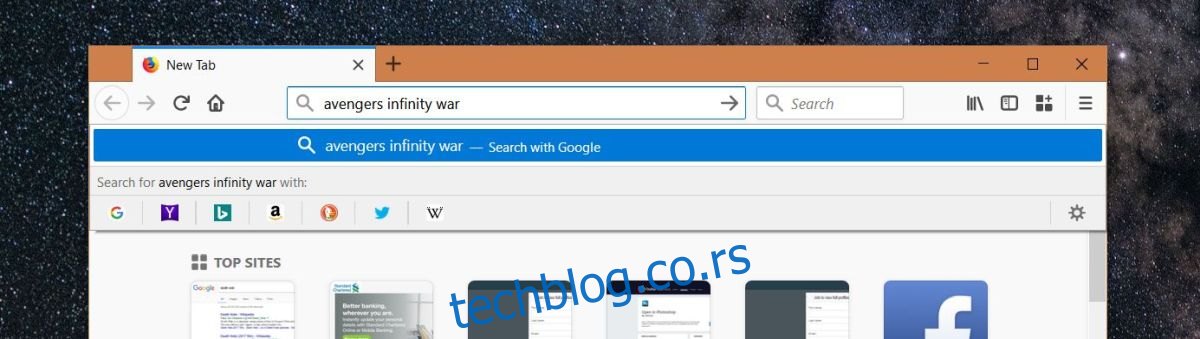
Уклањање претраживача у Firefox-у
Прилагођавање листе претраживача у Firefox-у се врши у подешавањима претраживача. Постоје два начина да приступите овим подешавањима. Први начин је да кликнете на икону хамбургера (три хоризонталне линије) која се налази у горњем десном углу прозора, а затим изаберете „Опције“ из падајућег менија. У оквиру екрана са опцијама, одаберите картицу „Претрага“ и скролујте надоле до одељка „Претраживачи једним кликом“.
Други, једноставнији начин за приступ подешавањима јесте да почнете да укуцавате било шта у адресну траку. Приметићете да се појављује листа предложених претраживача. На крају те листе се налази икона зупчаника. Кликните на ту икону да бисте директно приступили одељку „Претраживачи једним кликом“ у Firefox-овим опцијама.
У овом одељку можете једноставно поништити избор претраживача које не желите да користите. Након тога, они се више неће приказивати у листи предложених претраживача.
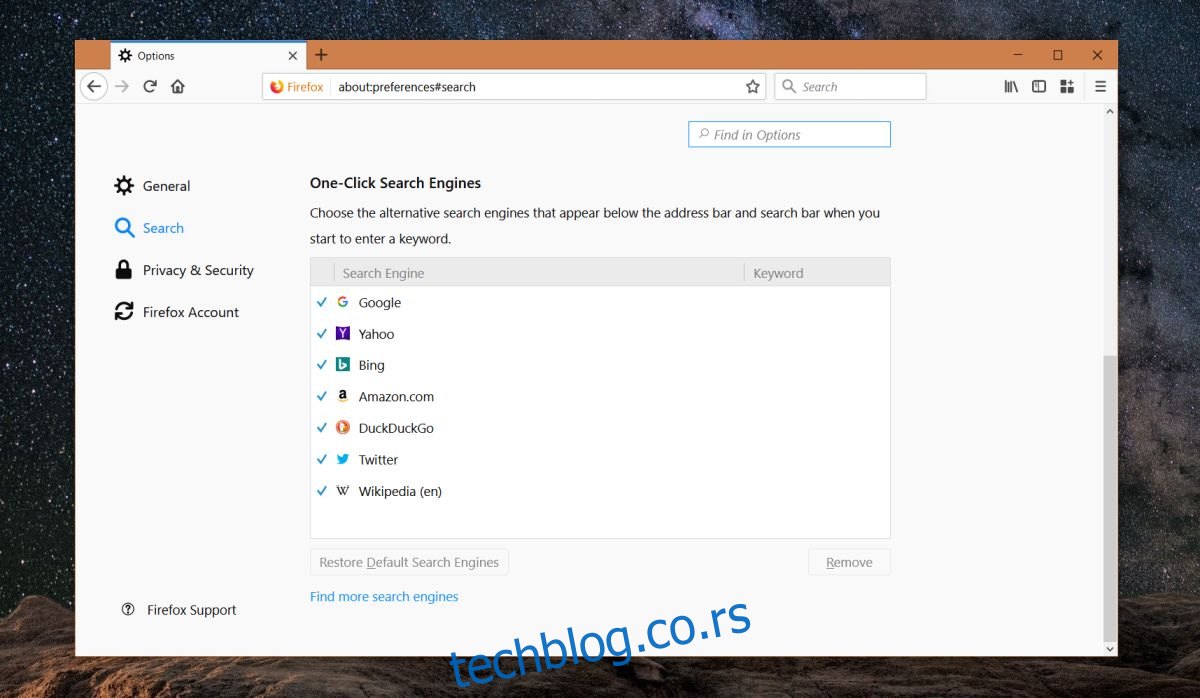
Уколико се предомислите, можете се вратити на иста подешавања и поново омогућити претраживаче које сте претходно искључили.
Важно је напоменути да поништавање избора претраживача уклања тај претраживач са листе предложених у адресној траци, али он и даље остаје у систему Firefox. За потпуно уклањање, изаберите претраживач и кликните на дугме „Уклони“.
Такође, испод ових подешавања налази се опција „Пронађи још претраживача“. Кликом на ову опцију бићете преусмерени на Mozilla продавницу додатака, где можете инсталирати додатке за претрагу специфичних веб локација.
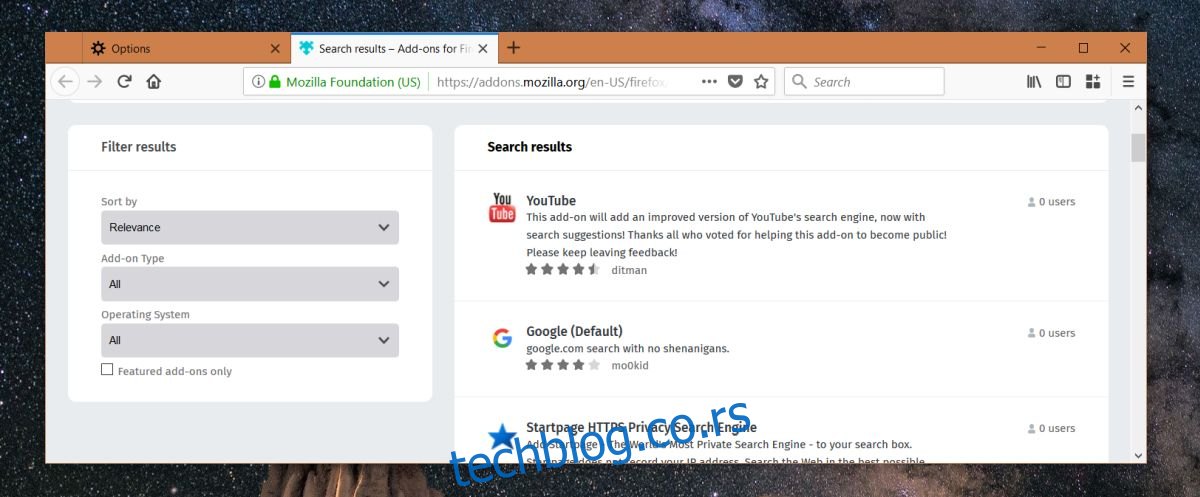
Претраживачи у Chrome-у
Google Chrome поседује сличну функционалност, мада на другачији начин приступа управљању претраживачима. Chrome аутоматски додаје веб локације као прилагођене претраживаче уколико их довољно често користите за претрагу. На пример, ако често користите траку за претрагу на YouTube-у, Chrome ће вам омогућити да укуцате „YouTube“ у адресну траку, затим притиснете тастер „Tab“ или размакницу и унесете упит за претрагу директно на YouTube-у. За разлику од Firefox-а, Chrome омогућава додавање било које веб локације као претраживача без инсталирања додатних екстензија.